በኮምፒተር ቁልፍ ሰሌዳ ላይ ሊቀመጡ የሚችሉ የቁምፊዎች ብዛት ውስን ስለሆነ ሁሉም ቁምፊዎች በእሱ ላይ ሊገኙ አይችሉም ፡፡ እና በዓመት አንድ ጊዜ የሚፈለግ አዶን እዚያ ማኖር ተገቢ አይደለም ፣ እና ከዚያ ለሁሉም ተጠቃሚዎችም አይሆንም ፡፡ በቁልፍ ሰሌዳው ላይ ያልሆኑ ቁምፊዎችን በጽሑፍ ሰነዶች ውስጥ ለማስገባት የቁልፍ ሰሌዳ አቋራጮችን ወይም ልዩ ፕሮግራሞችን ከዊንዶውስ ኦኤስ - - “የቁምፊ ሰንጠረዥ” መጠቀም ይችላሉ ፡፡
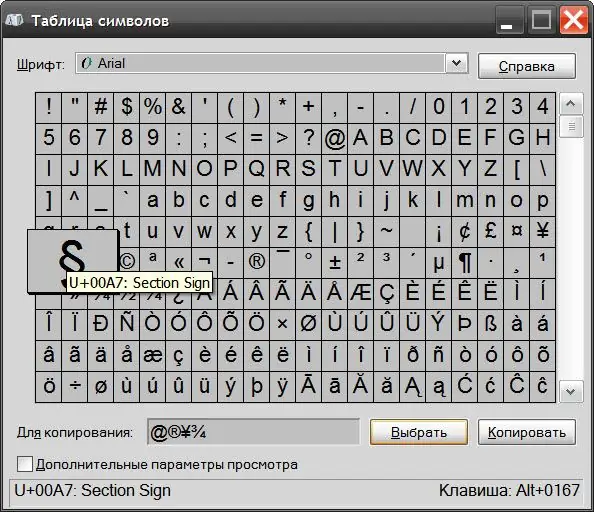
መመሪያዎች
ደረጃ 1
የምልክት ሰንጠረ Runን ያሂዱ - በእያንዳንዱ የዊንዶውስ ኦፐሬቲንግ ሲስተም ስሪት የስርጭት ኪት ውስጥ ተካትቷል ፡፡ ይህንን በ “ጀምር” ቁልፍ ላይ ዋናውን ምናሌ በመክፈት ወደ “ሁሉም ፕሮግራሞች” ክፍል በመሄድ ሊከናወን ይችላል ፡፡ ከዚያ ወደ “መደበኛ” ንዑስ ክፍል መሄድ ያስፈልግዎታል ፣ ከዚያ ከዚያ ወደ “አገልግሎት” ክፍል ፡፡ በእሱ ውስጥ "የምልክት ሰንጠረዥ" የሚለውን ንጥል ጠቅ ማድረግ ያስፈልግዎታል። በምናሌው ውስጥ ጥልቀት ሳያደርጉ ማድረግ ይችላሉ-መደበኛ የፕሮግራም ማስጀመሪያ መገናኛን ለመክፈት የቁልፍ ጥምርን WIN + R ን ይጫኑ ፣ ከዚያ የቻርታፕ ትዕዛዙን ያስገቡ እና የአስገባ ቁልፍን ይጫኑ ፡፡
ደረጃ 2
ወደ ሰነድዎ ለማስገባት የሚፈልጉትን ምልክት ይምረጡ። የተለያዩ ቅርፀ ቁምፊዎች የተለያዩ የቁምፊዎች ስብስቦች ስላሉት ቁምፊውን ራሱ ከመምረጥዎ በፊት በሰነዱ ውስጥ ጥቅም ላይ የዋለውን የቅርጸ-ቁምፊ ስም ይምረጡ - በፕሮግራሙ መስኮቱ አናት ላይ ያለው የተቆልቋይ ዝርዝር በኮምፒተርዎ ላይ የተጫኑ ሁሉንም ቅርጸ-ቁምፊዎችን ይይዛል ፡፡ የተመረጠውን ቅርጸ-ቁምፊ የተፈለገውን ቁምፊ ለመምረጥ ሁለቴ ጠቅ ያድርጉ ወይም አንድ ጊዜ ጠቅ ያድርጉ እና “ምረጥ” ቁልፍን ይጫኑ ፡፡
ደረጃ 3
የተመረጠውን ምልክት ከሠንጠረ the ላይ ወደ ኮምፒተር ክሊፕቦርዱ ለማስገባት የ “ኮፒ” ቁልፍን ጠቅ ያድርጉና ከዚያ ወደ ተስተካከለው ሰነድ ይቀይሩና የ CTRL + V ቁልፍ ሰሌዳ አቋራጭን በመጫን የቅንጥብ ሰሌዳን ይዘቶች ይለጥፉ ፡፡ በዚህ መንገድ መቅዳት እና መለጠፍ ይችላሉ አንድ ቁምፊ አይደለም ፣ ግን ሙሉ ቡድን - ሁሉም በአንተ የተመረጡ ገጸ-ባህሪዎች በ “ለመቅዳት” ሳጥን ውስጥ ይታያሉ።
ደረጃ 4
የምልክት ሰንጠረዥን መጠቀም በማይጠይቁ የጽሑፍ ሰነዶች ውስጥ ምልክቶችን ለማስገባት አማራጭ መንገድ አለ ፡፡ በ alt="Image" ቁልፍ ተጭኖ በተጨማሪው ቁልፍ ሰሌዳ ላይ የሚፈለገውን የቁምፊ ኮድ መተየብ ያስፈልግዎታል። ለምሳሌ በቁጥር ቁልፍ ሰሌዳው ላይ ያለውን ኮድ 0169 ማስገባት የ alt="Image" ቁልፍን በመያዝ የቅጂ መብቱን symbol በጽሁፉ ውስጥ ያስገባል ፣ እና ኮዱ 0167 - የአንቀጽ ምልክት § ያስገባል ፡፡ ሆኖም ፣ የሚፈለጉትን ገጸ-ባህሪያትን ኮዶች በማስታወስ አልፎ አልፎ ጥቅም ላይ የሚውሉ ከሆነ በጣም ቀላል አይደለም ፡፡ በተመሳሳይ ፕሮግራም ውስጥ ሊያዩዋቸው ይችላሉ የምልክት ሰንጠረዥ - የተፈለገውን ምልክት ከደምቀሱ በኋላ ተጓዳኝ ጽሑፉ በታችኛው ቀኝ ጥግ ላይ ይታያል ፡፡ ለምሳሌ ፣ የአንቀጽ ምልክትን ከመረጡ በኋላ “ቁልፍ ፦ Alt + 0167” ይላል።







